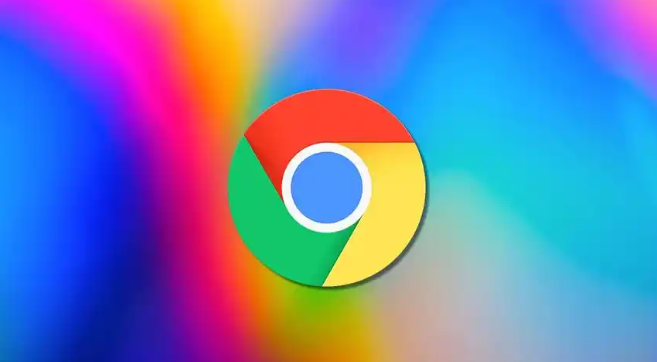详情介绍
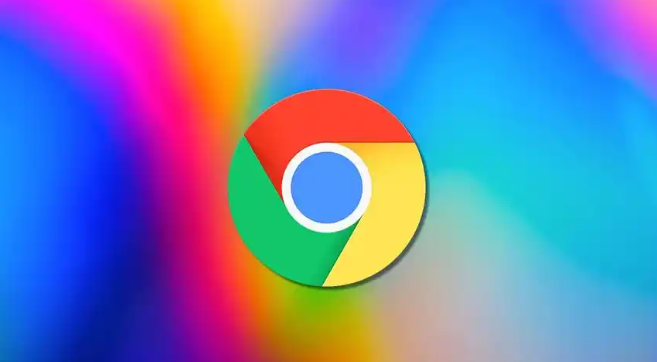
以下是关于Chrome浏览器离线安装教程及实用技巧的详细说明:
访问官方指定链接获取安装包。打开网页浏览器进入谷歌中国站点,根据操作系统类型选择对应版本的下载链接。Windows用户需区分64位与32位系统架构,Mac和Linux用户也有专属通道。若需要特定历史版本,可通过第三方存档页面查找适配旧设备的稳定版资源。
设置是否设为默认浏览器选项。下载时可在URL参数中添加installdataindex=defaultbrowser使安装完成后自动替代现有默认浏览器,或使用installdataindex=empty保持原有浏览习惯不变。此参数直接影响首次启动时的系统配置行为。
选择不同发布频道满足需求。通过extra参数可指定stablechannel获取正式版更新包,追求新功能的用户还能切换至betachannel测试版、devchannel开发版或canarychannel前沿预览通道。各渠道对应不同的更新频率和稳定性等级。
手动执行离线安装流程。将下载完成的exe格式安装文件保存到本地磁盘,双击运行后按照向导提示逐步操作。过程中可自定义安装路径避免占用系统盘空间,同时仔细阅读权限请求说明确保安全授权。
创建桌面快捷方式方便启动。安装成功后右键点击开始菜单中的程序条目,选择发送到桌面快捷方式选项。这样无需每次从文件夹层层查找即可快速启动浏览器,提升日常使用效率。
配置多用户配置文件管理。通过命令行参数--user-data-dir="路径"可指定独立的数据存储位置,实现同一设备上多个账户隔离使用。该技巧特别适合需要切换不同身份登录的场景,如工作与个人账号分离管理。
启用隐身模式保护隐私。点击新建标签页下的更多选项找到无痕浏览功能,或者使用快捷键Ctrl+Shift+N快速进入。在此模式下不会保留浏览记录、Cookie等敏感信息,适合处理机密事务时使用。
利用书签同步跨设备协作。登录谷歌账号后开启同步功能,可将收藏夹、历史记录等内容实时备份至云端。更换设备时只需重新登录即可恢复完整工作环境,实现无缝切换体验。
通过上述步骤逐步排查并解决问题根源。实际运用时建议优先处理核心功能配置,再细化个性化选项调整。每次修改设置后观察浏览器行为变化,重点测试关键功能的可用性与系统资源的占用平衡,确保设置方案真正生效且未引入新的问题。